Cara Instalasi Dan Menggunakan Docker Di Ubuntu 22.04
Docker adalah platform perangkat lunak yang memungkinkan pengembang untuk mengemas dan menjalankan aplikasi dalam wadah yang ringan dan portabel. Dalam artikel ini, kita akan membahas cara instalasi dan penggunaan Docker di Ubuntu 22.04.
Langkah 1: Instalasi Docker
- Pertama-tama, pastikan sistem Ubuntu Anda memiliki akses ke repositori Docker. Untuk memastikan repositori Docker tersedia, jalankan perintah berikut:
$ sudo apt update- Setelah repositori di-update, instal paket Docker dengan menjalankan perintah berikut:
$ sudo apt install docker.io- Setelah instalasi selesai, jalankan perintah berikut untuk memastikan bahwa Docker berjalan:
$ sudo systemctl status dockerLangkah 2: Menjalankan Container Docker
Setelah instalasi selesai, Anda dapat menjalankan container Docker dengan menggunakan image yang tersedia di Docker Hub. Untuk menjalankan container Docker, ikuti langkah-langkah berikut:
- Cari image yang ingin Anda gunakan dengan menjalankan perintah berikut:
$ sudo docker search nama-image- Unduh image Docker yang ingin Anda gunakan dengan menjalankan perintah berikut:
$ sudo docker pull nama-image- Jalankan container Docker dengan menggunakan image yang sudah diunduh:
$ sudo docker run -it nama-imageDalam perintah di atas, opsi “-it” digunakan untuk membuat container interaktif sehingga Anda dapat berinteraksi dengan perintah di dalam wadah.
Langkah 3: Mengelola Container Docker
Anda dapat menggunakan perintah Docker untuk mengelola container Docker yang sedang berjalan. Beberapa perintah yang sering digunakan adalah:
- Menampilkan daftar container yang sedang berjalan:
$ sudo docker ps- Menampilkan daftar container yang pernah dijalankan:
$ sudo docker ps -a- Mematikan container yang sedang berjalan:
$ sudo docker stop id-container- Menghapus container yang sudah tidak digunakan:
$ sudo docker rm id-containerUntuk menggunakan Docker tanpa sudo, Anda dapat menambahkan pengguna Anda ke grup “docker”. Berikut adalah langkah-langkahnya:
- Jalankan perintah berikut untuk menambahkan grup “docker”:
$ sudo groupadd docker- Tambahkan pengguna Anda ke grup “docker” dengan menjalankan perintah berikut:
$ sudo usermod -aG docker $USER- Logout dan login kembali untuk memperbarui perubahan grup pada pengguna Anda.
Setelah langkah-langkah di atas, Anda dapat menggunakan perintah Docker tanpa perlu menggunakan “sudo”. Sebagai contoh, Anda dapat menjalankan perintah berikut untuk menampilkan daftar wadah Docker yang sedang berjalan:
$ docker psPerlu diingat bahwa memberikan akses ke Docker tanpa menggunakan “sudo” dapat meningkatkan risiko keamanan pada sistem Anda. Pastikan untuk hanya memberikan akses Docker kepada pengguna yang membutuhkan dan jangan berikan akses kepada pengguna yang tidak dikenal atau tidak terpercaya.
Kesimpulan
Dalam artikel ini, kita telah membahas cara instalasi dan penggunaan Docker di Ubuntu 22.04. Dengan Docker, Anda dapat mengemas dan menjalankan aplikasi dalam container yang ringan dan portabel. Anda juga dapat menggunakan perintah Docker untuk mengelola container Docker yang sedang berjalan. Dengan menggunakan Docker, pengembangan dan pengiriman aplikasi dapat menjadi lebih mudah dan efisien.
Photo by Timelab Pro on Unsplash